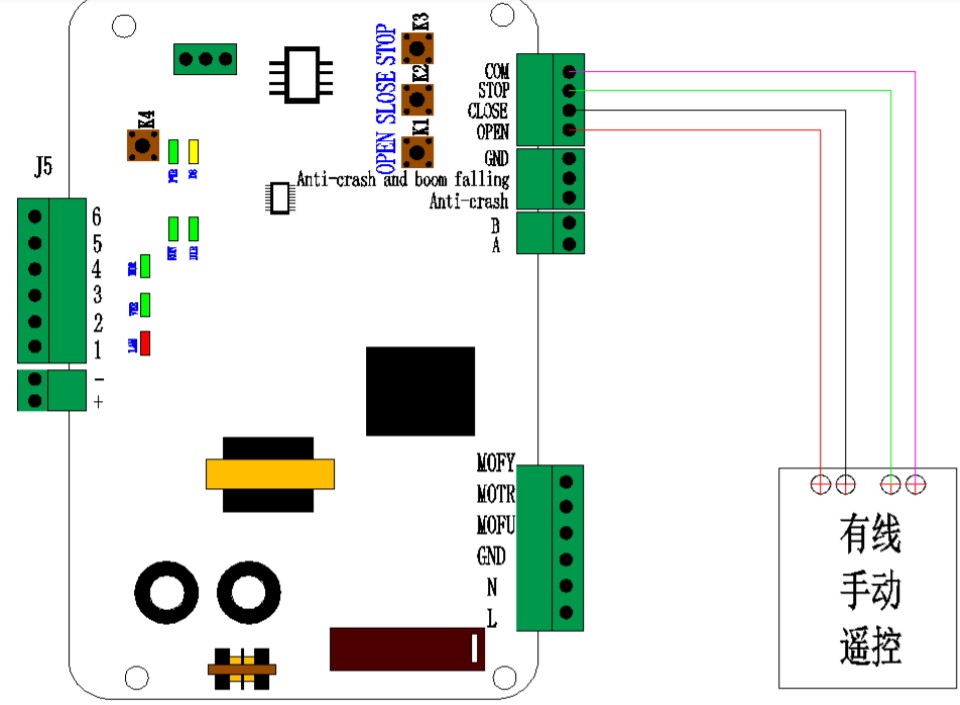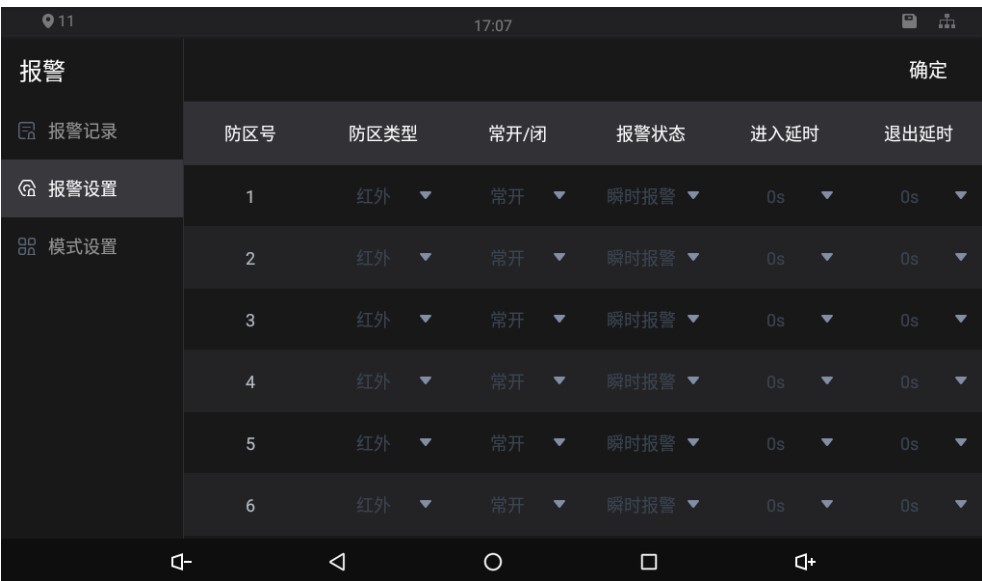标准机:
标准机是指标配门禁控制器、门禁机、考勤门禁一体机和消费机的闸机,此类闸机不需要接线,只需确保
接线正确,即可上电调试。
工程机:
是指不标配门禁系统的闸机,此类闸机需要接线。
闸控主板端子如下图:
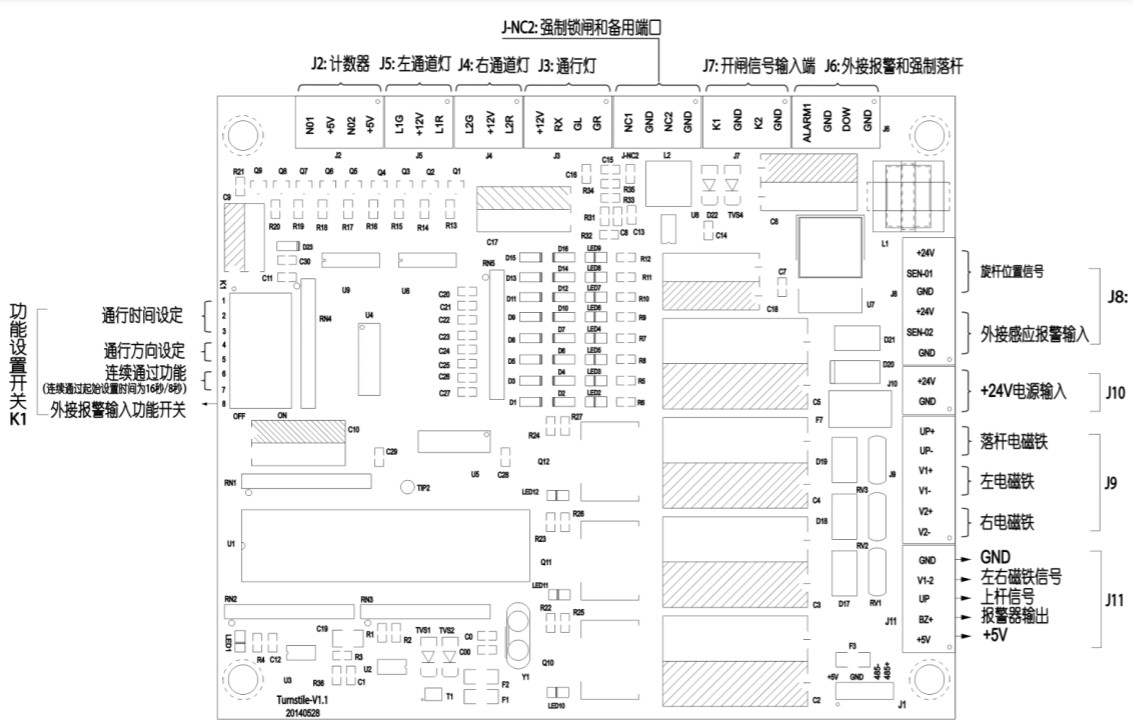
主板端口和功能说明
J2计数器:记录进出某区域的人数,必须推杆过人,计数数据才产生,否则不产生计数数据。可用作考勤。
J5左、 J4右通道灯:提示行人此通道是否可以通行。
J3行灯:供使用者判断验证是否通过,是否能通行。
J-NC2强制锁闸:短接NC1 和GND 时,
J7开闸信号输入端:接收开关量信号,控制闸机通行。当短接K1 和 GND时,左通道开闸;当短接K2 和 GND时,右通道开闸。
J6外部报警和强制开闸:当场所内出现小偷等情况时,可以短接 ALARM1和 GND(消防报警器),刷卡无效,闸杆
锁定,禁止通行, J7(K1和 K2)无效,报警器发生报警;当场所内遇到火灾等紧急情况时,可以短接 DOW和 GND(消防开关),闸机自动掉杆,双向通道方向指示灯都亮绿灯。
面部识别机连接示意图
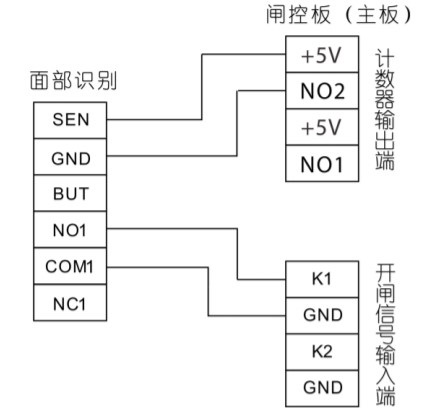
注:
① 面部识别可自动计数,当验证通过后,必须转动闸杆 45度,计数才会有效,防止待打卡或刷卡后人员离开等现象。
② 锁驱动时长须调至 1秒,门磁状态为常闭。
③ 通道闸机内配置的电源,只限于闸机自身功能性的使用。请使用面部机标配的线性电源,不可接入到闸机上的开关电源。
门禁机或门禁控制器连接示意图
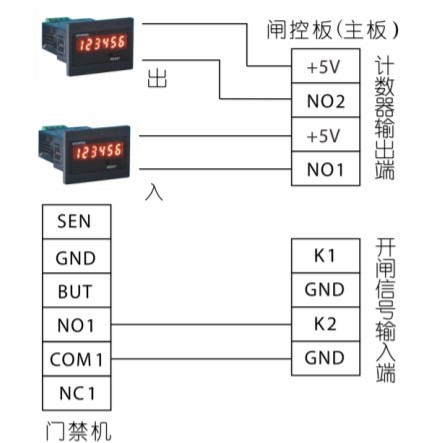 注:
注:
① 门禁机或门禁控制器计数需外接计数器(选配计数器)。
② 门禁机和门禁控制器锁驱动时长设置为“1 秒”或“ 0秒”,
门磁状态“无”。
拨码开关K1 设置
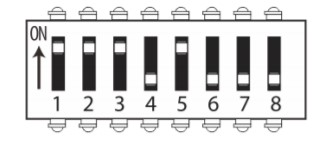

闸机开闸时间段设置
开闸时间段是指权限验证通过后,不通行时,闸机从打开到关闭的时间段。拨码开关K1-1、K1-2 、 K1-3为时间段设置开关,时间段从5 秒到60 秒,详情如下:
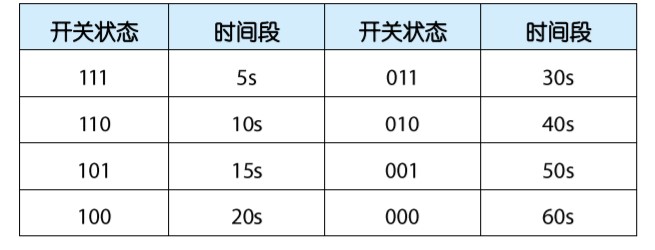
通道方向指示灯
通道方向指示灯是用来提示行人此通道是否可通行。如果是绿色箭头表示可通行,如果是红色 表示禁止通行,
表示禁止通行,
拨码开关K1-4和K1-5 为通道方向指示灯开关,详情如下:
11=单向行驶,左通行(面向闸杆)
10=单向行驶,右通行(面向闸杆)
01=双向通行
备注:当拨码开关4 和 5都设置为0 时,属于非法设置。
连续通过功能
连续通过功能,双边有多人通行时,可边刷卡边通行,同时计数通行人次,先刷卡方优先获得通行权,另一方暂时
无法获得通行权,同时开启计时功能,优先方向紧锁电磁铁通电( 3秒后进行限流),相应方向的绿色指示灯闪烁,刷
卡后即可通关。当单人有效通行时,计数端口输出低电平,且单人超时计数清零,下一个重新计时,(其中任何一人超
时将视其放弃通行权),当优先方超时或通行人次完成,另一方才能获取通行权,相应方向的绿色指示灯闪烁,紧锁电
磁铁通电,同时开启其计时功能,其它同上,当超时或通行人次完成,恢复待机状态。
拨码开关K1-6 为开启或关闭该功能的开关,拨码开关K1-7 为设置连续通行时间的初值(一个常数),详情如下

报警功能(选配)
为了杜绝非法通过,本系统提供报警功能。
拨码开关K1-8 为报警功能设置开关:
当K1-8 =1时,表示报警功能处于开启状态;
当K1-8 =0时,表示报警功能处于关闭状态。
注:正常工作状态下,请将K1-8 拨至0,即关闭状态。
标准机调试
闸机开闸待机时间出厂设置默认为 。
标准机调试有以下三种方法:
1、自动复位双向开关调试
自动复位双向开关为闸机标配开关,打开闸机中控安装位置的箱盖,开闸信号输入端(J7 ,闸控主板端子说明图)已连接一个双向开关。闸机通电后按动双向开关,检测闸机运行是否正常。
2、门禁控制器软件登记用户调试
① 连接门禁软件,登记用户并分配权限,验证用户,检测并调试闸机运行是否正常。
② 触发门禁控制器出门开关,闸机正常运行。
3、门禁一体机调试
检查线路并确保正确后对闸机进行通电,在一体机进行用户登记,检测闸机运行是否正常。
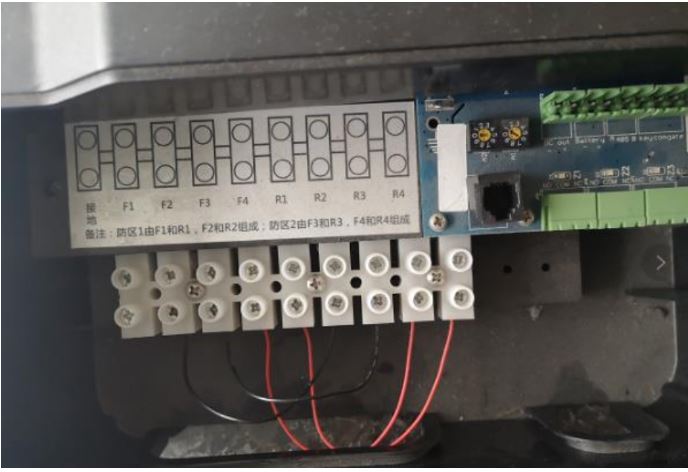
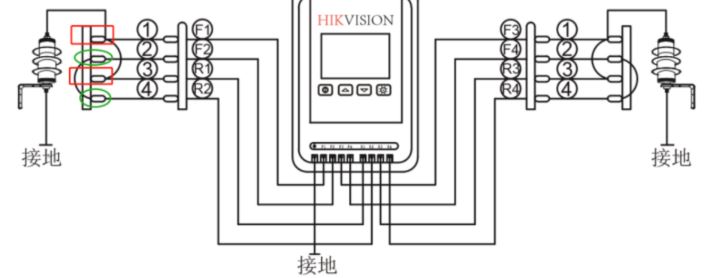











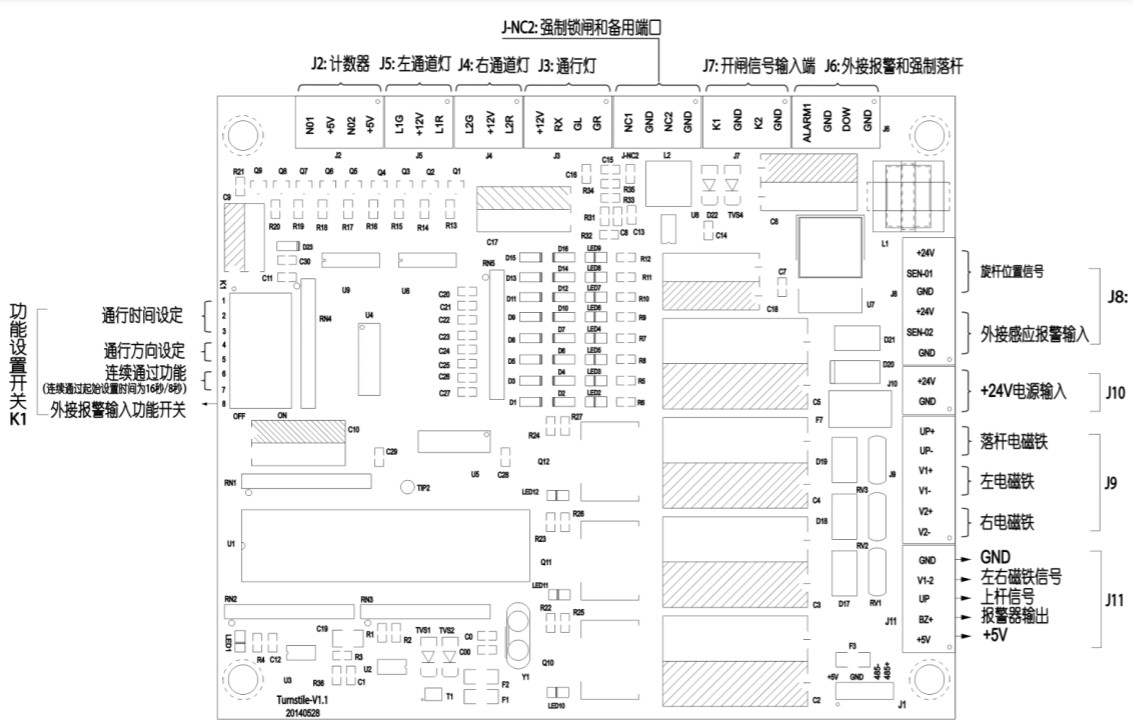
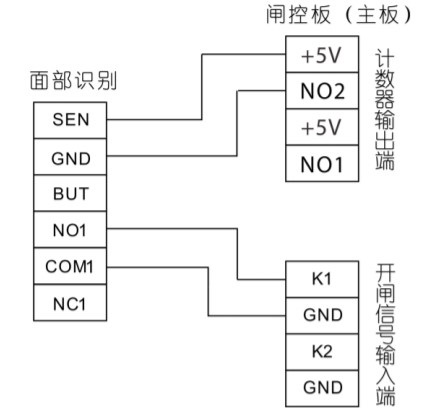
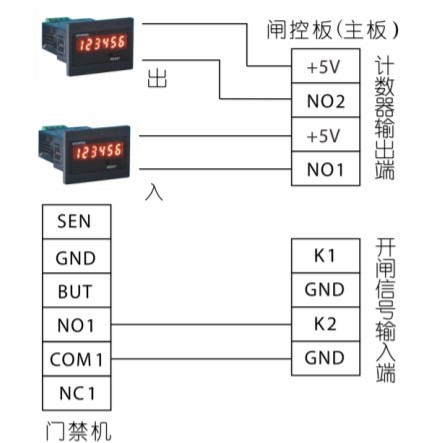 注:
注: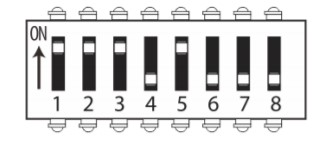

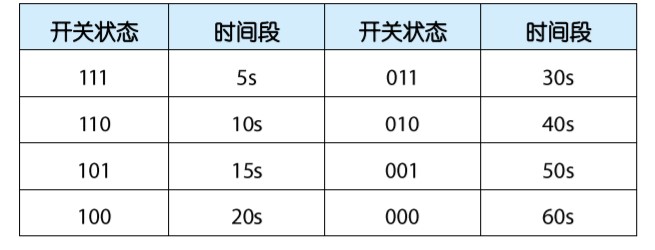

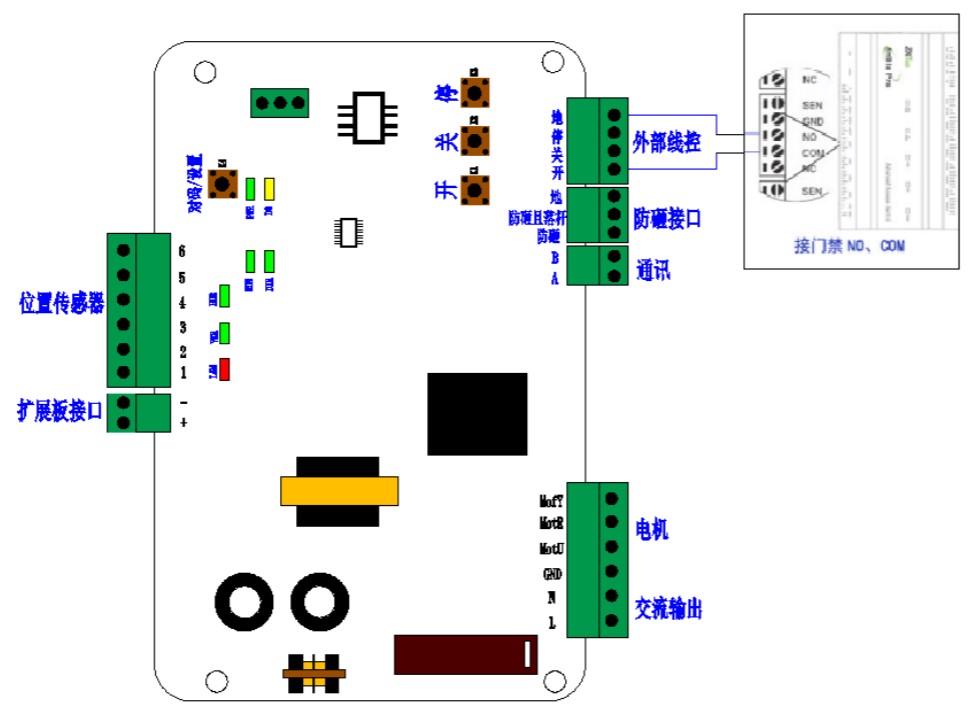
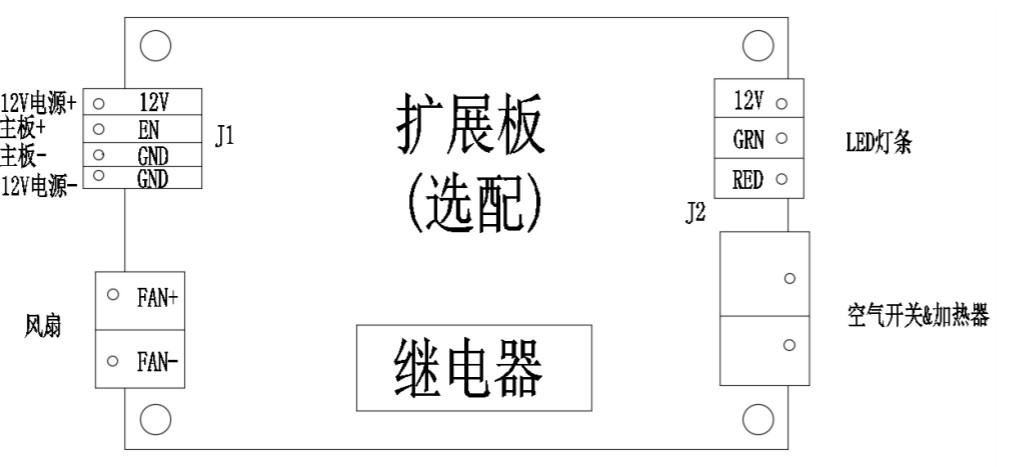
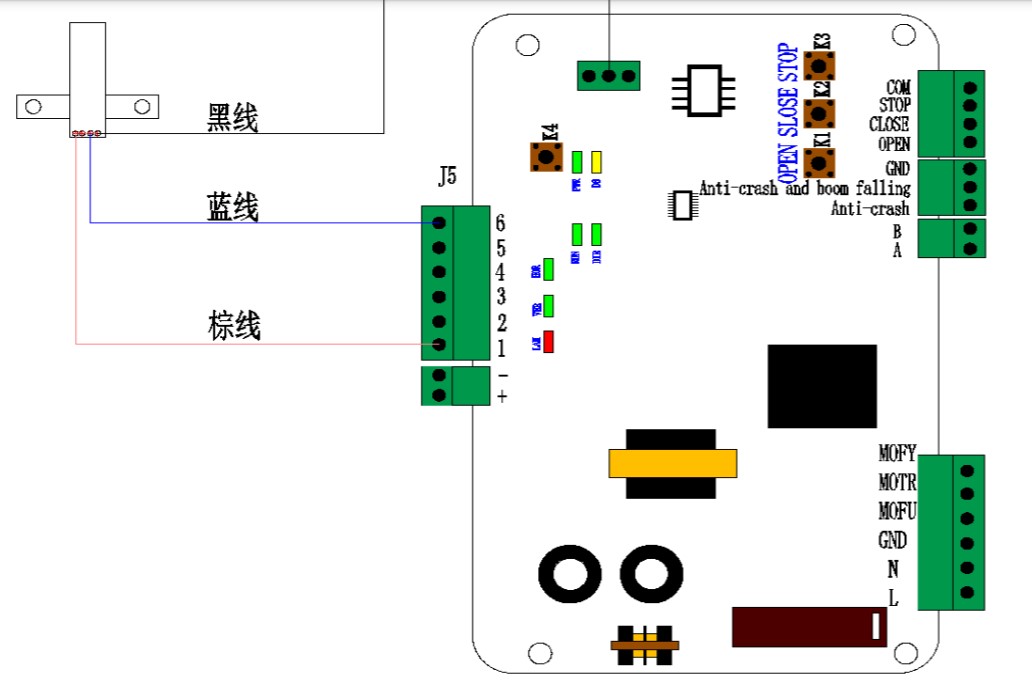
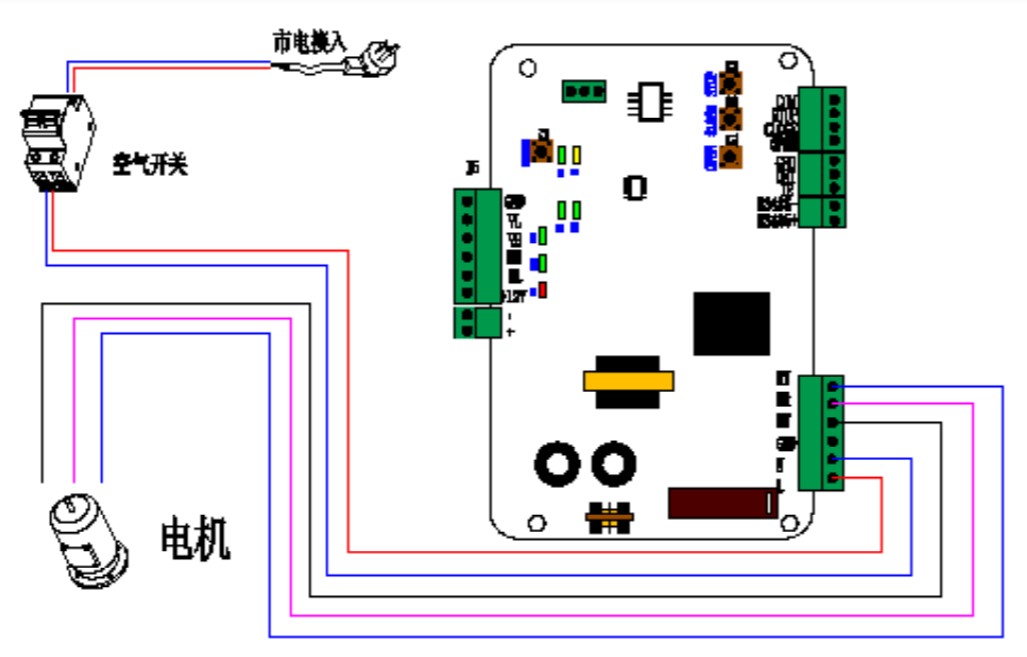
 6、有线手动遥控接线图
6、有线手动遥控接线图